Kot je poudaril Steve Jobs v svojem govoru 4.0, ima iPhone trenutno najboljšo izvedbo funkcije Copy/Paste od vseh platform pametnih telefonov. Vendar pa mu še vedno manjka nekaj funkcij, kot so zgodovina posnetkov, ki ste jih kopirali, spletno iskanje izbranega besedila itd. Če dodate aplikacijo Cydia, imenovano Action Menu Plus Pack, ki se prodaja za 2,99 USD, jih lahko preprosto dodate. Tukaj je navodila za uporabo Cult Mac za namestitev in uporabo aplikacije.
Kaj potrebujete:
- Zlomljen iPhone/iPod Touch z nameščeno Cydijo.
- Wi-Fi in dostop do interneta v napravi.
- ActionMenu Plus Pack Cydia aplikacija v vrednosti 2,99 USD.
1. Za začetek boste potrebovali polomljeno napravo z nameščeno Cydijo. Če morate napravo pobegniti iz zapora, si oglejte našo jailbreakvodniki. Tapnite ikono Cydia na zaslonu, da jo odprete.

2. Ko je Cydia osvežena, izberite zavihek »Odseki« in nato izberite »Sistem«.
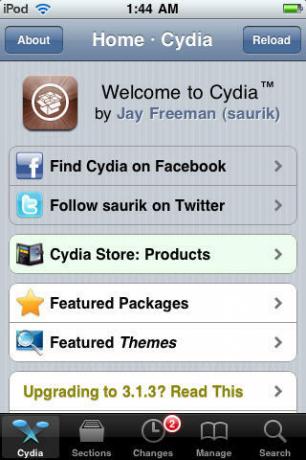
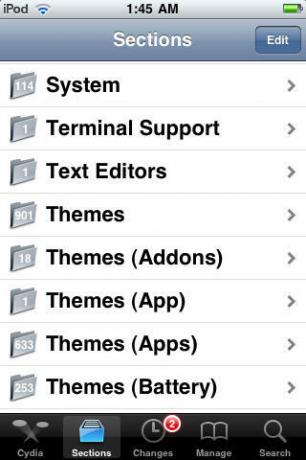
3. Odprite paket »ActionMenu Plus« in pritisnite »Nakup paketa«, da kupite aplikacijo. Po nakupu prenesite in namestite aplikacijo.

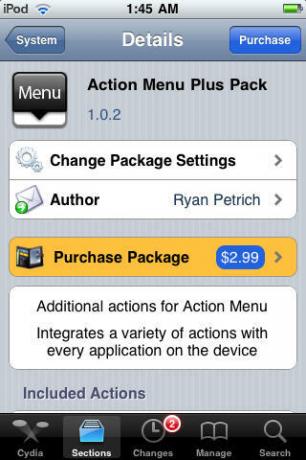
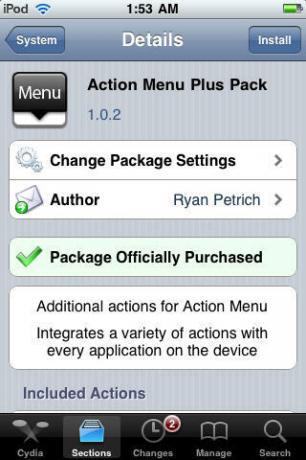

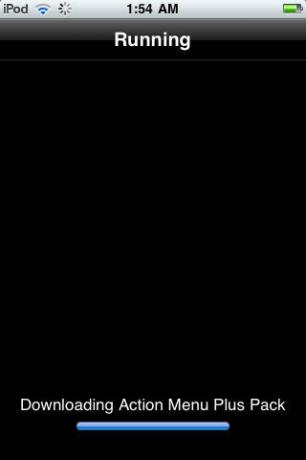

Ko ste pozvani, pritisnite »Ponovni zagon naprave« in počakajte na ponovni zagon.

4. Ko se naprava znova zažene, odprite spletni brskalnik ali vnesite nekaj v besedilno aplikacijo. Pomaknite se po besedilu, da odprete meni za kopiranje/lepljenje, in videli boste nekaj dodanih možnosti, kot sta »Kopiraj vse« in »…« (več).

5. Za dostop do dodatnih možnosti kliknite »…« in tukaj skupaj s privzetimi možnostmi lahko kopirate celotno besedilo na območju ali na spletnem mestu hkrati.


6. Z gumbom »Zgodovina« lahko prikažete zgodovino predhodno kopiranih posnetkov. Vsakega od njih lahko prilepite tako, da se ga dotaknete prek rdečega simbola "minus" pred vsakim posnetkom v odložišču. Odložišče lahko počistite tudi tako, da izberete možnost »Počisti« in nato pritisnete gumb »Potrdi«.


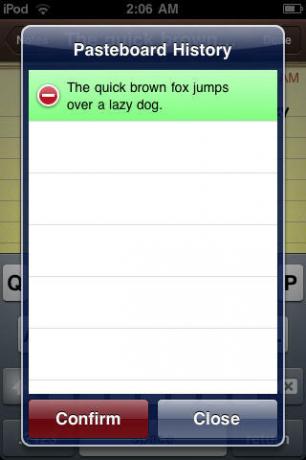
7. Izbrano besedilo lahko dodate tudi med priljubljene za hiter dostop. V meniju »…« samo pritisnite »Priljubljeno« in nato izberite »Dodaj priljubljeno«. Če želite uporabiti priljubljeno, jo izberite v meniju »Priljubljene«.
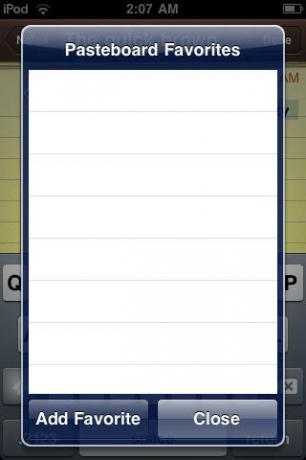

8. Če želite poiskati izbrano besedilo v spletu, slovarju, wikipediji ali ga celo prevesti, uporabite možnost »Iskanje« v meniju »…« in nato izberite med možnostmi v meniju.

9. Če izberete »Iskanje«, se v aplikaciji prikaže brskalnik, ki prikazuje rezultate za izbrano besedilo. Odprete ga lahko tudi v Safariju, tako da pritisnete »Odpri v Safariju«.

10. Možnost Wikipedia lahko odprete tudi v Safariju.

11. Možnost »Slovar« prikaže pomen izbranega besedila ali besedne zveze. Iskanje Merriam-Webster lahko izvedete tako, da vnesete »Reference«, poiščete lahko tudi drugo besedo ali besedno zvezo z iskalnim poljem.

12. Možnosti »Prevedi« vam omogočajo izbiro med izvirnim in ciljnim jezikom. Obstaja tudi možnost »zaznaj jezik«, če ne prepoznate izvornega jezika besedila.



